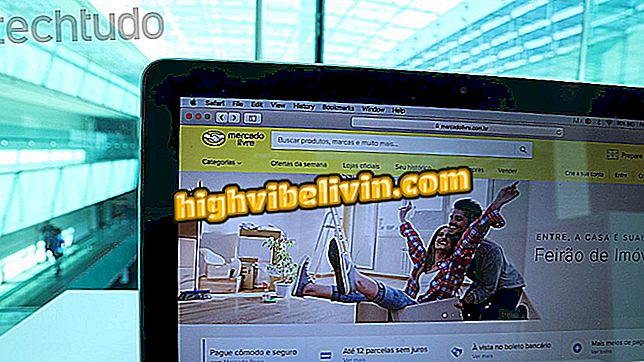WhatsApp Business에서 라벨을 사용하는 방법
WhatsApp Business는 사용자가 대화가 중요한 것으로 나열되도록 대화 일정을 잡을 수 있도록합니다. 이 기능은 각 메시지 또는 저장된 채팅에 대한 특정 주제의 다채로운 레이블을 제공합니다. 또한 특정 채팅에 대한 사용자 지정 책갈피를 만들어 전체 대화에 계속 체크 할 수 있습니다.
현재 Android에서만 사용할 수있는 앱은 메신저의 비즈니스 버전입니다. 회사 계정을 만들려면 서비스 데이터베이스에없는 휴대폰 번호를 등록해야합니다. WhatsApp Business에 저장된 레이블을 사용하고 대화를 찾는 방법을 확인하십시오.

튜토리얼에서는 WhatsApp Business 태그를 사용하는 방법을 보여줍니다.
WhatsApp Business : 비즈니스 앱이 출시되면서 어떤 변화가 있었는지 확인하십시오.
레이블 액세스 및 책갈피 사용자 정의
1 단계. 채팅을 열고 메시지 중 하나를 누릅니다. 그런 다음 아래 이미지와 같이 스티커 아이콘을 터치하십시오.

WhatsApp Business에서 메시지 옵션을 볼 수있는 옵션
단계 2. 제안 된 태그 중 하나를 선택하십시오. 이 예에서는 '새 라벨'옵션을 탭하여 북마크를 맞춤 설정하는 방법을 보여줍니다. 그런 다음 이름을 입력하고 "확인"을 탭하십시오.

WhatsApp Business에서 새로운 레이블을 생성하는 옵션
3 단계. 메시지를 표시하려면 '저장'을 터치합니다.

WhatsApp Business에서 메시지를 즐겨 찾기에 추가하는 옵션
태그가 지정된 메시지 찾기
단계 1. 홈 페이지에서 화면의 오른쪽 상단 구석에있는 3 개의 점 아이콘을 누릅니다. 그런 다음 "태그"로 이동하십시오.

태그가 지정된 메일 목록에 액세스하는 경로
2 단계. 레이블 목록을 점검하고 표시된 메시지가있는 레이블을 누르십시오. 다음 창에서 표시된 대화를 참조하십시오. 제목 태그를 제거하려면 화면의 오른쪽 상단 구석에있는 3 개의 점 아이콘을 누릅니다.

WhatsApp Business에 표시된 메시지에 액세스하는 방법
3 단계.이 시점에서 옵션을 사용하여 레이블을 변경하거나이 예에서와 같이 "레이블 삭제"옵션을 사용하십시오. 끝내려면 "예"버튼을 터치하십시오.

WhatsApp Business에서 태그를 삭제하는 옵션
팁을 사용하여 WhatsApp Business 비즈니스에 대한 중요한 메시지와 채팅을 구성하십시오.

WhatsApp : 2017 년에 도착한 기능
연락처를 추가하지 않고 WhatsApp에서 누군가와 대화하는 방법? 포럼에서 발견하십시오.